本文将实现一个与人(鼠标)交互从而分割背景的程序。
GrabCut
1.理论介绍
用户指定前景的大体区域,剩下为背景区域,还可以明确指出某些地方为前景或者背景,GrabCut算法采用分段迭代的方法分析前景物体形成模型树,最后根据权重决定某个像素是前景还是背景。
算法:GrabCut(img, mask, rect, bgdModel, fgdModel, 5, //iteratormode)
img:要分割的图像
mask:生称的掩码(以原图像大小为基准),该算法会把mask分为4部分,像素点的值为0,1,2,3四种值吗,其中每种值代表不同的意思。
rect:用户指定的矩形区域,元组的形式(起始坐标x, y , width,height)
bgdModel:1行65列的0矩阵,元素类型为float64。
fgdModel:1行65列的0矩阵,元素类型为float64。
5:迭代次数iterator
mode:第一次找用RECT,以后迭代用MASK
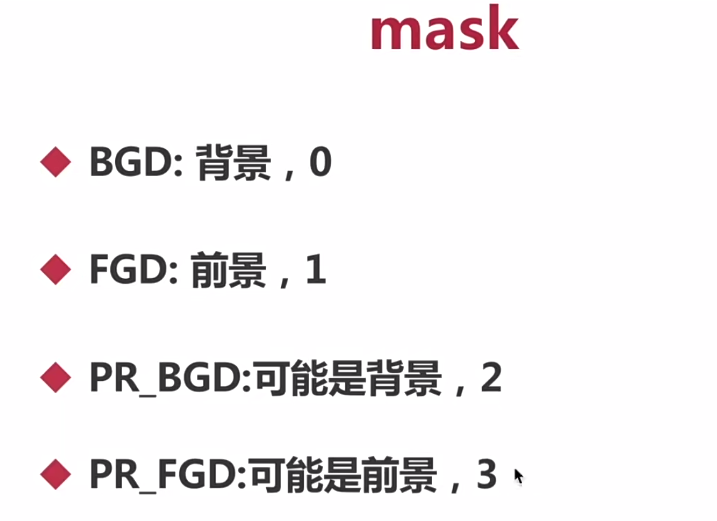
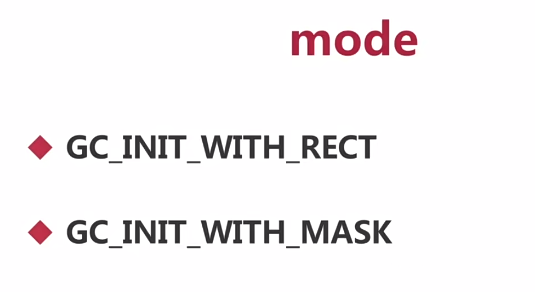
2. 鼠标交互
下面是一个鼠标交互的程序,可以通过点击鼠标滑动鼠标在图像上作图。
不太清楚的读者可以参考下面博客:Opencv(图像处理)-基于Python-绘图功能
代码如下:
import cv2
import numpy as np
'''
该api可以在图上作图
点击并滑动鼠标可以在图上画出矩形框
'''
# 定义一个类来封装该方法
class MouseStich:
startX = 0
startY = 0
rect_flag = False
def onmouse(self, event, x, y, flags, param):
# print("onmouse")
if event == cv2.EVENT_LBUTTONDOWN:
self.rect_flag = True
self.startX = x
self.startY = y
# print("LBUTTONDOWN")
elif event == cv2.EVENT_LBUTTONUP:
# print("LBUTTONUP")
self.rect_flag = False
cv2.rectangle(self.img,
(self.startX, self.startY),
(x, y),
(0, 0, 255),
3)
elif event == cv2.EVENT_MOUSEMOVE:
# print("MOUSEMOVE")
# 每次都在新的图像上画
if self.rect_flag == True:
self.img = self.img2.copy()
cv2.rectangle(self.img,
(self.startX, self.startY),
(x, y),
(0, 255, 0),
3)
def run(self):
print("run....")
# 绑定鼠标事件的窗口
cv2.namedWindow('input')
cv2.setMouseCallback('input', self.onmouse)
# 暂存一个img2
self.img = cv2.imread('./image/lena.jpg')
self. img2 = self.img.copy()
# 读取图片,在该窗口显示
while(1):
# 展示原图,被画的图
cv2.imshow('input', self.img)
k = cv2.waitKey(100) & 0xff
if k == ord('q'):
break
MouseStich().run()
3. GrabCut
将GrabCut需要的参数构造好后,传进去,获得mask掩模,然后我们用np.where把像素值是1,3的位置改成255,目的是用bitwise_and函数提取出前景区域。
import cv2
import numpy as np
'''
该api可以在图上作图
点击并滑动鼠标可以在图上画出矩形框
'''
# 定义一个类来封装该方法
class MouseStich:
startX = 0
startY = 0
rect_flag = False
rect = (0, 0, 0, 0)
def onmouse(self, event, x, y, flags, param):
# print("onmouse")
if event == cv2.EVENT_LBUTTONDOWN:
self.rect_flag = True
self.startX = x
self.startY = y
# print("LBUTTONDOWN")
elif event == cv2.EVENT_LBUTTONUP:
# print("LBUTTONUP")
self.rect_flag = False
cv2.rectangle(self.img,
(self.startX, self.startY),
(x, y),
(0, 0, 255),
3)
elif event == cv2.EVENT_MOUSEMOVE:
# print("MOUSEMOVE")
# 每次都在新的图像上画
if self.rect_flag == True:
# 每次都在新的图像上画move
self.img = self.img2.copy()
cv2.rectangle(self.img,
(self.startX, self.startY),
(x, y),
(0, 255, 0),
3)
# 构造矩形的信息
self.rect = (min(self.startX, x), min(self.startY, y),
abs(self.startX - x), abs(self.startY - y))
def run(self):
print("run....")
# 绑定鼠标事件的窗口
cv2.namedWindow('input')
cv2.setMouseCallback('input', self.onmouse)
self.img = cv2.imread('./image/lena.jpg')
self. img2 = self.img.copy()
# 定义一个与图片相同大小的掩码
self.mask = np.zeros(self.img.shape[:2], dtype=np.uint8)
self.output = np.zeros(self.img.shape, dtype=np.uint8)
# 读取图片,在该窗口显示
while(1):
# 展示原图,被画的图
cv2.imshow('input', self.img)
cv2.imshow('output', self.output)
k = cv2.waitKey(100) & 0xff
if k == ord('q'):
break
if k == ord('g'):
bgdmodel = np.zeros((1, 65), np.float64)
fgdmodel = np.zeros((1, 65), np.float64)
cv2.grabCut(self.img2, self.mask, self.rect,
bgdmodel, fgdmodel,
1,
cv2.GC_INIT_WITH_RECT)
# 构造提取前景的淹没
mask2 = np.where((self.mask==1)|(self.mask==3), 255, 0).astype('uint8')
self.output = cv2.bitwise_and(self.img2, self.img2, mask=mask2)
MouseStich().run()
展示效果:先使用鼠标画出区域,然后按’g’分割图片。
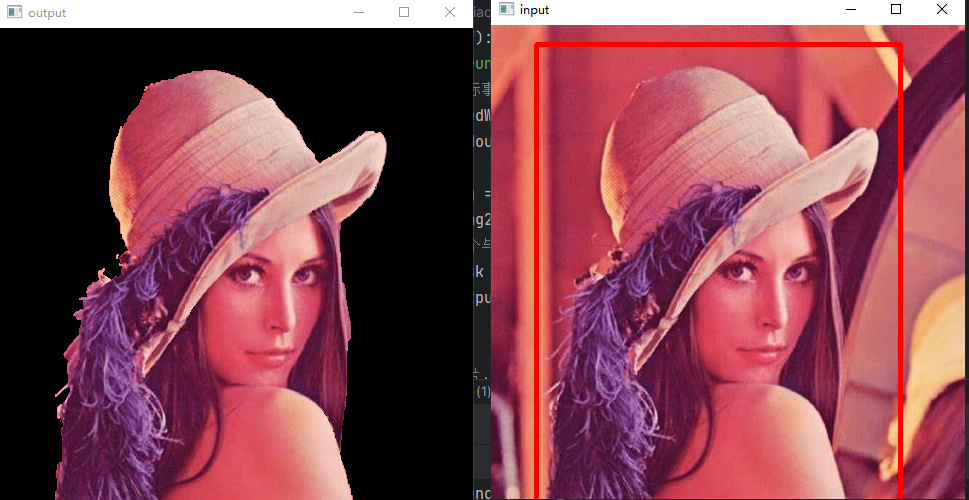
以上是关于GrabCut算法的实战内容,如有问题欢迎在评论区讨论。